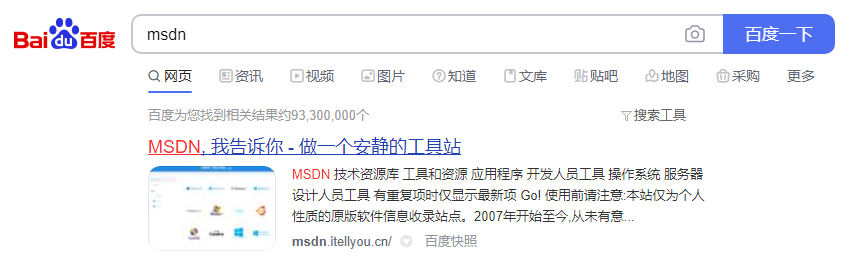简介:
Windows 10作为微软推出的一款广受欢迎的操作系统,以其稳定性和丰富的功能赢得了全球用户的青睐。对于科技爱好者和电脑手机下载火(xiazaihuo.com)用户来说,了解如何从官方网站正确下载Windows 10系统是一个重要的技能。本文将为您提供一份详细的操作指南,帮助您轻松完成Windows 10系统的下载和安装。

工具原料:
系统版本:Windows 10
品牌型号:Dell XPS 13 (2022款),Apple MacBook Air M2 (2022款)
软件版本:Microsoft Edge 版本 115.0,Google Chrome 版本 116.0
一、Windows 10系统下载的准备工作
1、在下载Windows 10系统之前,确保您的设备满足系统要求。Windows 10对硬件的要求相对较低,但为了获得最佳体验,建议使用至少8GB的内存和256GB的存储空间。
2、备份重要数据。虽然下载和安装Windows 10通常不会影响现有数据,但为了安全起见,建议您在操作前备份重要文件。
二、从官方网站下载Windows 10
1、打开浏览器,访问微软官方网站。建议使用最新版本的Microsoft Edge或Google Chrome,以确保兼容性和安全性。
2、在微软官网的搜索栏中输入“Windows 10下载”,点击搜索结果中的“下载Windows 10磁盘映像(ISO文件)”链接。
《深入解析Win10企业版激活码获取与使用方法》
Win10企业版激活码是企业用户激活Windows 10企业版的重要工具,确保系统功能全面发挥。获取正版激活码不仅提升安全性,还能享受微软官方支持。选择可靠渠道购买激活码,保障企业信息安全与系统稳定性。
3、在下载页面中,选择“下载工具”,这将下载一个名为“MediaCreationTool.exe”的文件。运行该工具,按照提示选择“为另一台电脑创建安装介质”。
4、选择语言、版本和架构(32位或64位),然后选择“ISO文件”选项。工具将开始下载Windows 10的ISO文件。
三、安装Windows 10系统
1、下载完成后,您可以使用ISO文件创建一个可启动的USB驱动器。推荐使用Rufus等工具来完成这一步骤。
2、将USB驱动器插入目标电脑,重启电脑并进入BIOS设置,将USB驱动器设置为第一启动项。
3、保存设置并退出BIOS,电脑将从USB驱动器启动,进入Windows 10安装界面。按照提示选择语言、时间和键盘输入法,然后点击“下一步”。
4、选择“现在安装”,输入产品密钥(如果有),然后选择“自定义:仅安装Windows(高级)”。选择要安装Windows的分区,点击“下一步”开始安装。
内容延伸:
1、Windows 10的推出标志着微软在操作系统领域的一次重大转型。自2015年发布以来,Windows 10不断更新,增加了许多新功能,如Cortana语音助手、Edge浏览器和Windows Hello生物识别登录等。
2、对于Mac用户,虽然MacOS是默认操作系统,但通过Boot Camp或虚拟机软件(如Parallels Desktop),也可以在Mac上安装和运行Windows 10。这为用户提供了更多的灵活性和选择。
3、在安装Windows 10后,建议定期更新系统以获得最新的安全补丁和功能改进。微软通常每月发布一次更新,确保您的系统始终处于最佳状态。
总结:
通过本文的指南,您可以轻松从官方网站下载并安装Windows 10系统。无论您是科技爱好者还是电脑手机下载火(xiazaihuo.com)用户,只要按照步骤操作,就能顺利完成这一过程。Windows 10的强大功能和稳定性能将为您的日常使用带来极大的便利。记得定期更新系统,以确保安全和性能的最佳状态。
以上就是电脑技术教程《深入解析win10系统下载官网的正确操作指南》的全部内容,由下载火资源网整理发布,关注我们每日分享Win12、win11、win10、win7、Win XP等系统使用技巧!重装系统win10要多少钱?详解费用与步骤
重装系统Win10的费用取决于多种因素,包括正版Win10许可证的价格、技术服务费和可能的硬件升级成本。通常,正版Win10许可证价格在数百元不等,而专业技术服务可能额外收费。选择合适的服务商和正版软件是确保系统稳定和安全的关键。